Un slide cu cuprins PowerPoint poate oferi structură prezentării de diapozitive, permite publicului să înțeleagă ce se întâmplă și vă poate ajuta să treceți la secțiunile relevante fără a vă pierde locul.
În acest tutorial pas cu pas, vă vom explica cum să adăugați un cuprins la prezentarea dvs. PowerPoint.
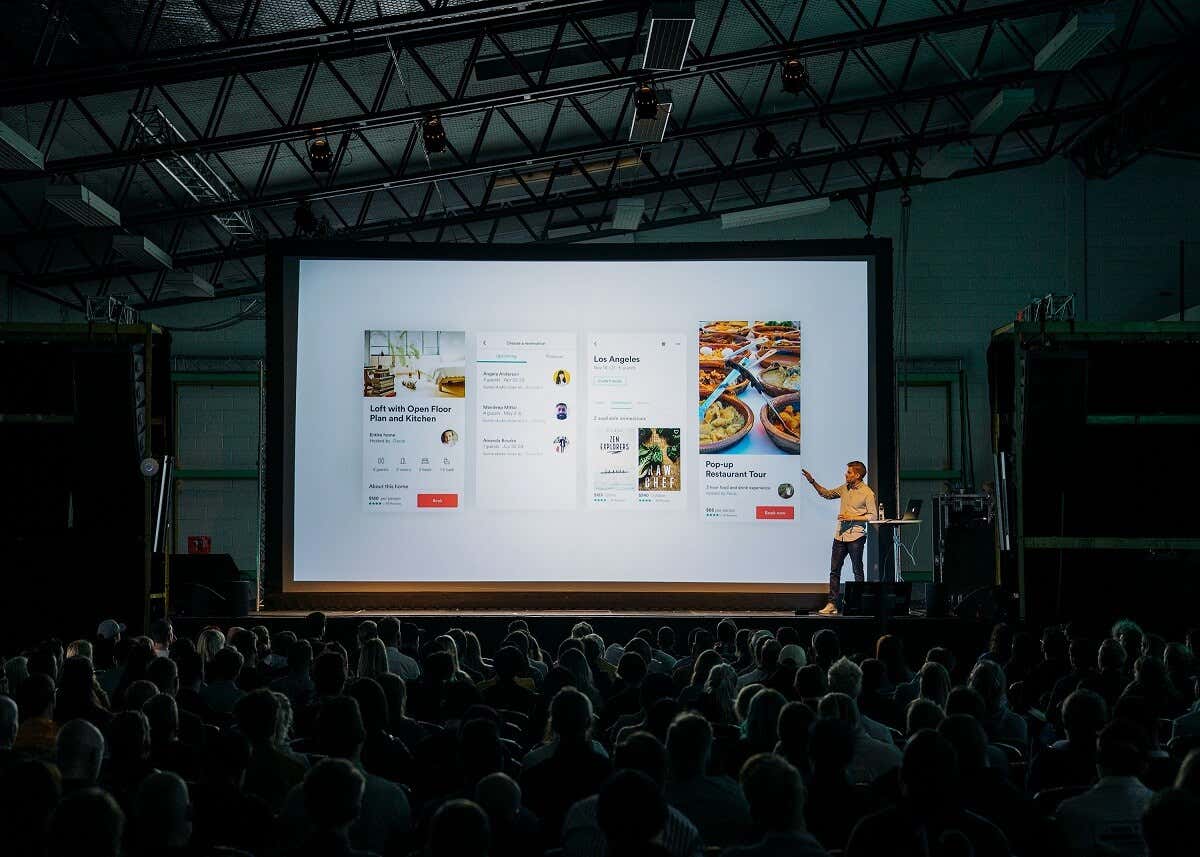
Microsoft 365 (anterior Office 365). Procesul ar trebui să fie același, indiferent dacă utilizați Microsoft Office pentru Windows sau Mac.
Iată cel mai bun mod de a crea cu ușurință un cuprins în Microsoft PowerPoint:
Pasul 1. Creați un nou diapozitiv și copiați titlurile
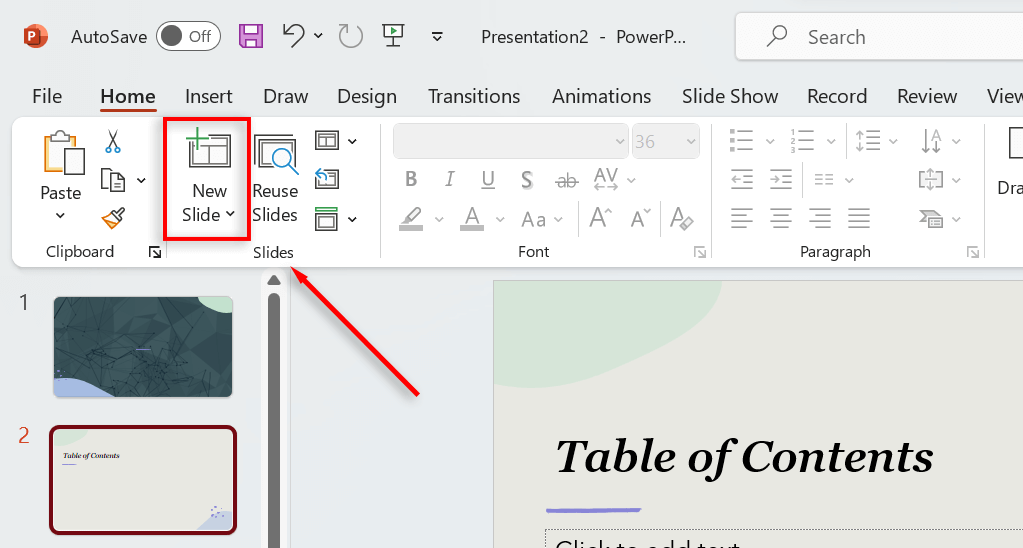
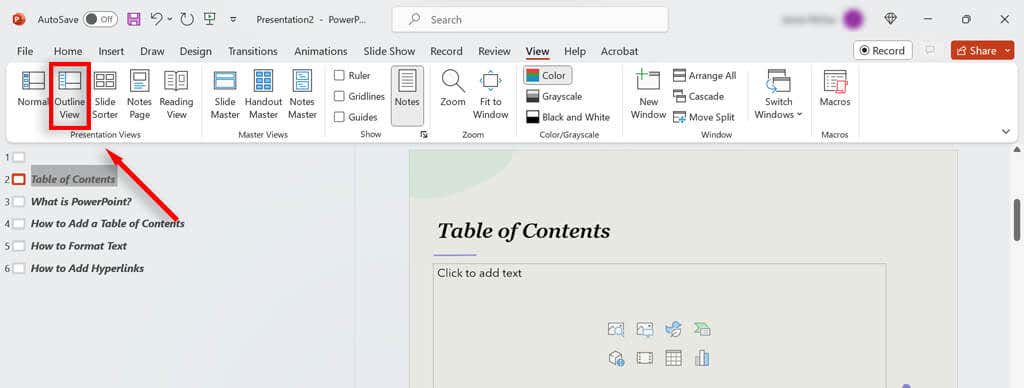
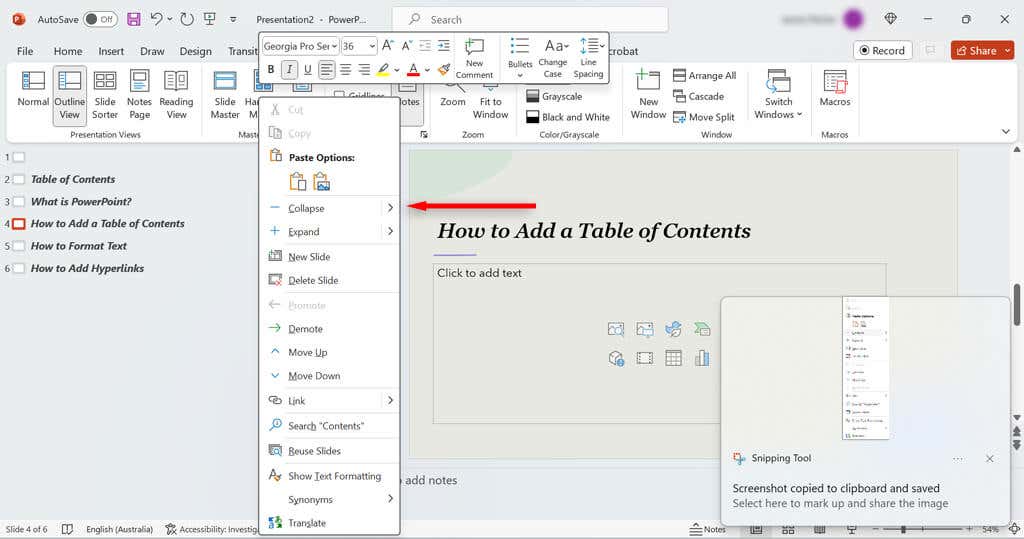
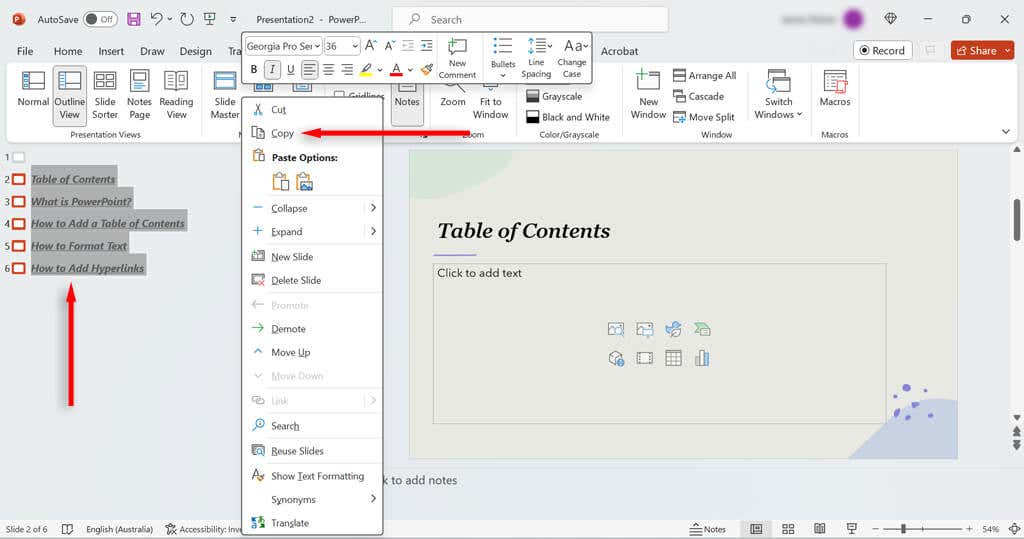
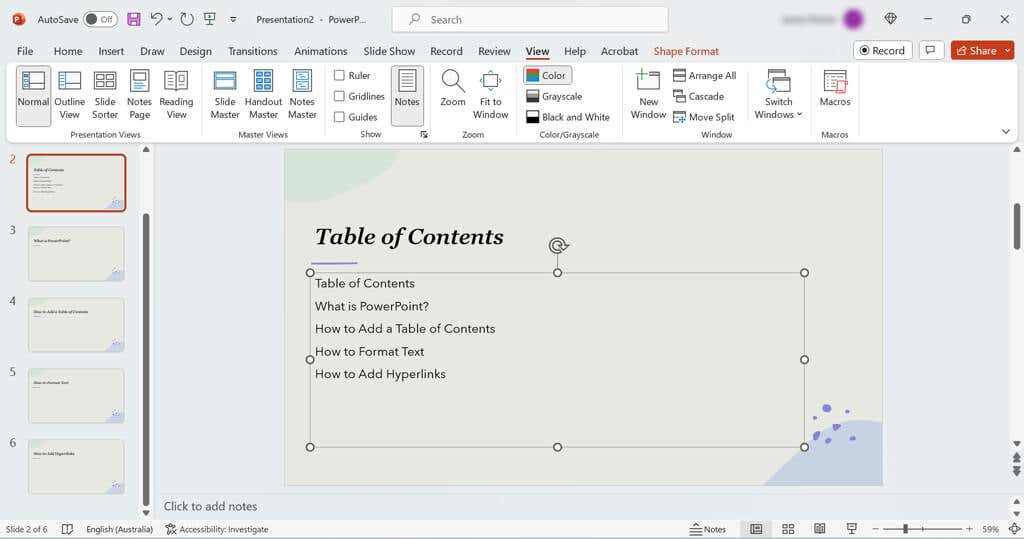
De asemenea, puteți crea un șablon de cuprins mai vizual folosind funcția Zoom din PowerPoint. Selectați fila Inserare, apoi alegeți Mărire>Mărire slide.
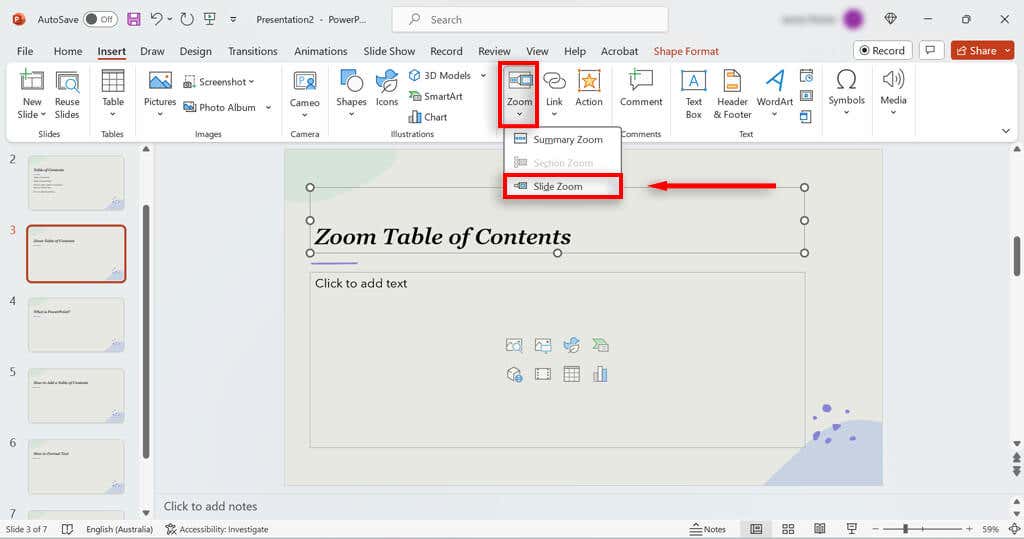
Acest lucru vă va oferi o prezentare a pachetului de diapozitive, permițându-vă să copiați miniaturile diapozitivelor în cuprinsul dvs. Apoi puteți adăuga hyperlinkuri la aceste miniaturi (după cum se arată mai jos).
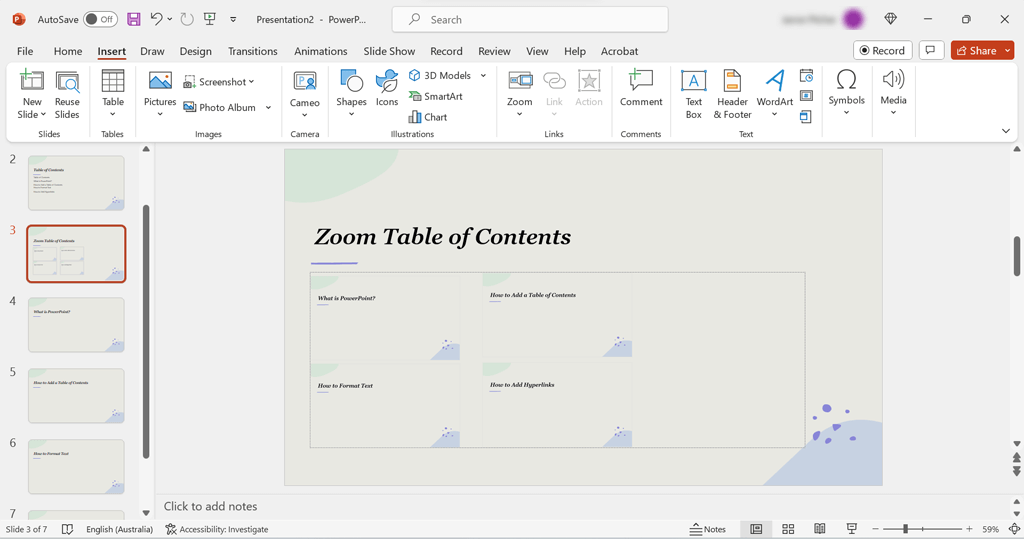
Pasul 2: Inserați linkuri pentru a naviga în prezentarea de diapozitive
În acest pas, vom adăuga linkuri către titlurile diapozitivelor dvs., astfel încât să puteți navigați în prezentarea de diapozitive PowerPoint cu ușurință. Iată ce trebuie să faceți:
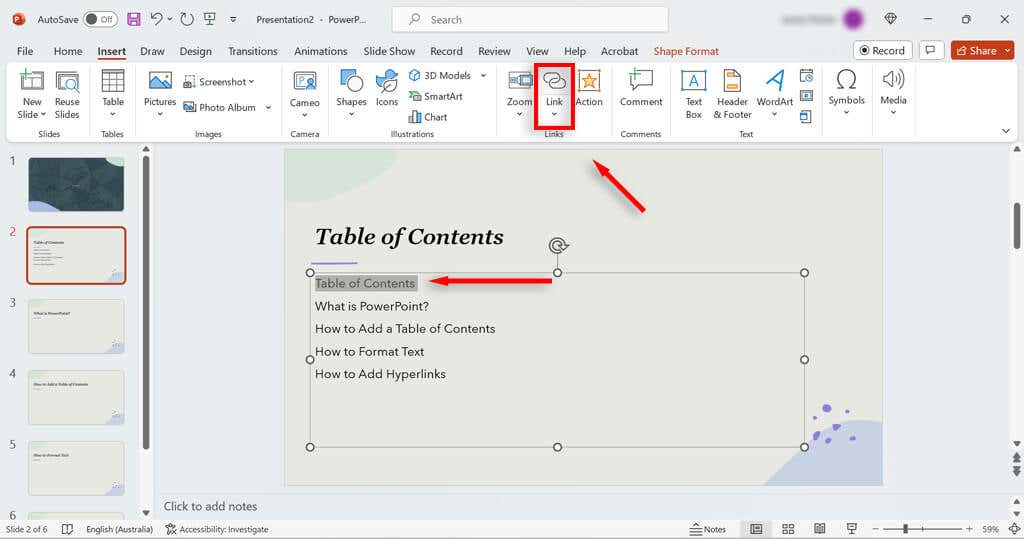
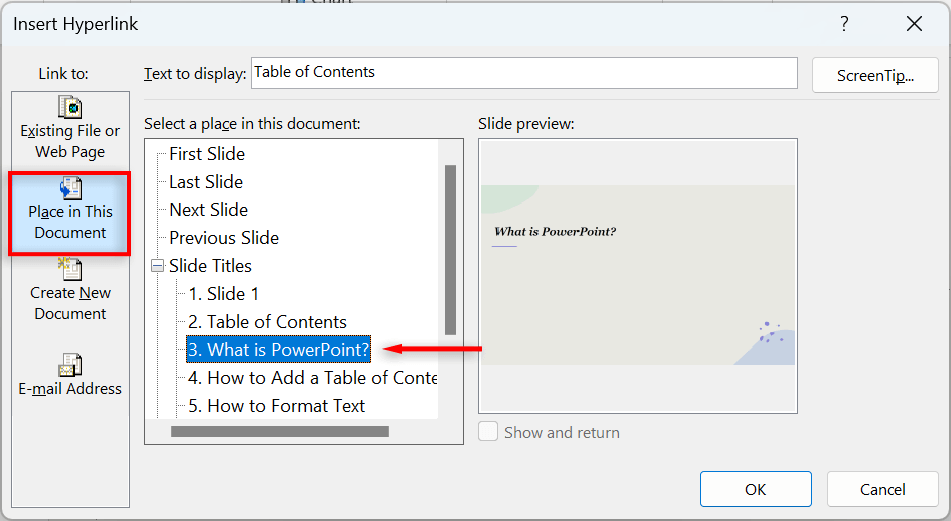
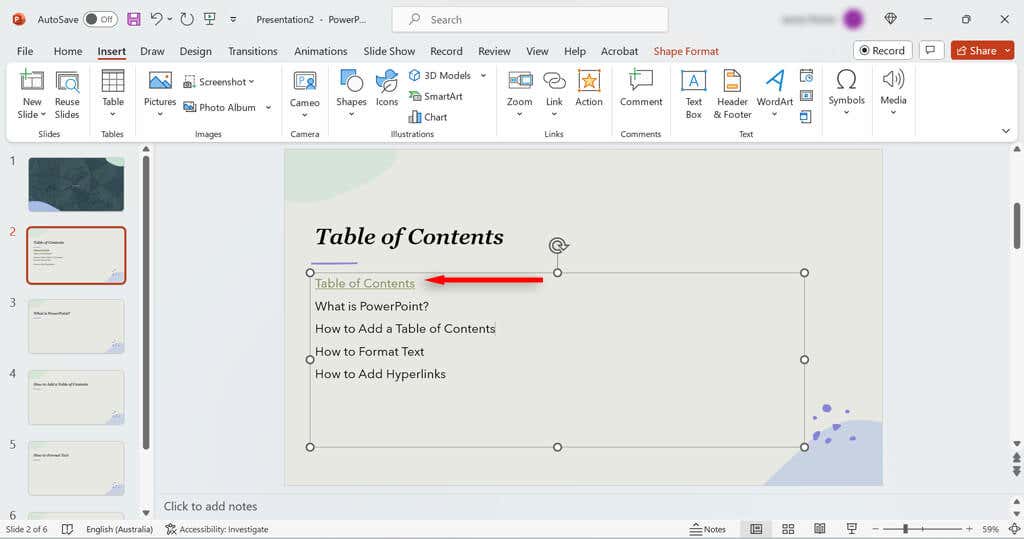
Notă:Dacă trebuie să comutați înainte și înapoi între cuprinsul dvs. și diapozitivele PowerPoint, merită să adăugați un link către TOC din fiecare pagină. Pentru a face acest lucru, creați un câmp de text simplu în partea de jos a diapozitivului cu ceva de genul „Înapoi la TOC”. Apoi, apăsați pe Inserați>Link>Inserați hyperlinkși alegeți diapozitivul TOC.